- 기판은 기본적으로 미조립 상태로 배송됩니다. 본 포스트의 사진은 참고를 위해 조립(납땜) 후 촬영한 것입니다.
- MCU에는 부트로더만 설치되어 있으므로 납땜을 완료 한 후 반드시 펌웨어를 업로드 해줘야 합니다.
bootMapper Client 사용 법(펌웨어 업로드) : http://blog.winkeyless.kr/154
(사진을 클릭하면 커집니다.)
X2 시리즈
- X2 시리즈에는 RGB controller에 사용되던 저항 3 개(4.7K * 2, 330)와 RGB LED에 보조 cap들이 제외되었습니다.

B.8000

- B.8000에는 RGB controller에 사용되던 저항 3 개(4.7K * 2, 330)와 RGB LED에 보조 cap들이 제외되었습니다.
[#M_B.8000 참고 사항(필독)|접기|

- 사진 중앙의 R6 는 텐키 부분을 제거하고 텐키리스로 이용할 경우 0옴 저항을 납땜 해주면 RGB LED의 데이터 라인이 단선 되는 것을 막아주는 역활을 하게 됩니다. 텐키리스로 이용하고 RGB LED를 사용할 경우 반드시 0옴 저항을 납땜 해주세요.

- 윈키 배열과 주옥션 배열 중 선택하여 이용할 수 있도록 하단 및 엔터 키 배열을 준비해두었고, 하단열에는 윈키(WK)와 주옥션(A) 스위치의 표시를 해뒀습니다.
_M#]
B.pad

- B.pad의 경우 USB 전용으로 소자가 구성되어 있습니다. ps/2로 사용하길 원한다면 ZD1,ZD2를 납땜하지 않으면 됩니다.
단, ps/2로 연결할 경우 bootMapper Client 를 사용할 수 없으니 유의하세요.
B.87, B.face, B.thumb, B.mini 등

- 저항(R)들은 사진과 같은 위치에 납땜 해주면 됩니다. 방향성은 없습니다. (숫자 표시가 3자리 또는 4자리 입니다. 3자리 일 경우 331은 4자리라면 3300으로 표시되어 있습니다. 저항 값 읽는 법 : 링크)
- 캐패시터(C)중 탄탈 캐패시터(C2)는 방향성이 있으므로 반드시 사진과 같은 방향으로 납땜 해 줍니다. 나머지들은 사진과 같은 위치에 납땜 해줍니다.(그림 상 C2는 검정색이지만 노란색 일 수도 있습니다.)
- C1은 진한 갈색이고, C3,4번은 연한 회색이므로 확실히 구분해 주시길 바랍니다.
- 크리스탈(Y1)은 사진과 같이 숫자(12.000)가 보이도록 납땜 해주면됩니다. 접점 4곳 중 1곳에 표시가 되어 있지만, 사실 돌아가도 문제는 없습니다.
- 트랜지스터 (N1~3)는 사진과 같은 방향으로 납땜 해줍니다.
- MCU(IC1)도 방향성이 있으므로 반드시 사진과 같은 방향으로 납땜을 해야합니다.
- 제너다이오드(ZD1~2)는 방향성이 있으므로 사진과 같은 방향으로 납땜해 줍니다. (아래 첨부된 사진도 참고하시길 바랍니다.)
- 일부 방향성이 있는 소자들은 붉은 색으로 표시를 해뒀습니다.
최근 크리스탈(Y1)이 4접점에서 2접점으로 변경되어 아래 사진을 참고하여 납땜 해주면 됩니다.
- 네 접점 중 네모 박스 친 부분과 그 대각선을 납땜을 합니다.





- RGB LED 관련 소자들은 사진과 같습니다.
- 저항들은 방향성이 없으므로 위치만 맞춰주면 되고, IC2는 방향성이 있으므로 표시된 방향을 잘 확인해주세요.


- RGB LED는 기판과 소자에 사진과 같이 한쪽 모서리가 표시되어 있습니다. 이 모서리를 맞춰 방향을 잡아주고 납땜하면 됩니다.
- WC1…으로 표시된 캐패시터는 납땜을 하지 않아도 됩니다.
- 특히, 두 소자의 VCC와 연결된 접점은 고열량의 인두기가 필요하므로 주의하세요.
(350도 이상의 온도가 되어야 큰 어려움이 없습니다.)


- 다이오드는 방향성이 있으므로 사진처럼 소자의 검은 띠를 방향에 맞게 납땜해야 합니다. DIP 타입의 다이오드에도 방향을 나타내는 띠가 표시되어 있습니다.
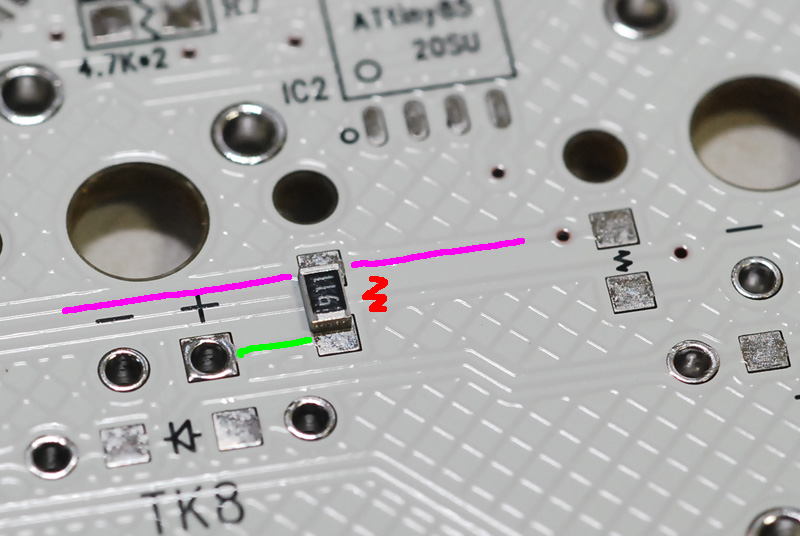
- full LED를 사용할 경우 저항은 스위치마다 위의 위치(빨간색으로 표시한 것 처럼 ‘저항’표시가 되어 있는 동박)에 납땜 해주면 됩니다.
- 동박의 위 부분은 보라색으로 표시한 full LED의 전원선입니다. 아래 부분은 LED의 +로 연결되(녹색 표시) 입니다. 이 둘을 저항으로 납땜해서 연결해 준다고 생각하면 됩니다.

- 스크롤 락과 넘 락 LED는 사용자의 취향에 따라 full LED로 사용할 수 있습니다.
- 사진과 같이 가로 방향으로 저항을 납땜하면 상태에 따른 인디케이터로 사용되며, 세로 방향으로 납땜하면 full LED와 연동 됩니다.

- USB 커넥터를 납땜 할 때는 홀을 통해 기판 앞면으로 납이 넘치지 않도록 주의하세요. 납이 앞면으로 넘치면 아크릴 하우징의 경우 보강판과 간섭이 있을 수 있습니다.
- 텐키가 붙은 기판은 만약을 위한 더미 USB 커넥터 납땜 위치가 있습니다. 이 부분에는 커넥터를 납땜하더라도 아무런 작동을 하지 않으니 유의하세요.
납땜을 모두 마쳤다면, bootMapper Client 를 이용해 펌웨어를 업로드하고, 키 맵핑 및 RGB 설정을 해주세요.